
유니티에서는 에디터를 쉽게 커스텀할 수 있도록 여러 가지 기능들을 제공해주고 있다.
그 중 하나가 이 어트리뷰트(Attribute)이다.
오늘은 다양한 어트리뷰트들과 그 기능에 대해 알아보자.
직렬화 관련
SerializeField
데이터를 직렬화하여
한정자가 private인 변수임에도 Inspector에서 볼 수 있게 해주는 기능이다.
public class CharacterStats : MonoBehaviour
{
[SerializeField]
private int _level;
}

HideInInspector
반대로 HideInInspector는
public인 변수를 Inspector에 노출시키고 싶지 않을 때 사용한다.
비슷한 기능으로
System.Nonserialized가 있는데,
HideInInspector는 인스펙터에서 숨기기 전에 값을 변경했을 경우
그 변경 값이 남아있는데,
System.Nonserialized는 해당 변경 값이 반영되지 않는다.
Serializable
내가 직접 구현한 클래스는
public으로 열어줘도 Inspector에서 클래스의 각 필드를 수정할 수가 없다.
그것을 Inspector에서 가능하도록 열어주는 어트리뷰트가
Serializable이다.
public enum StatsChangeType
{
Add,
Multiple,
Override,
}
[Serializable]
public class CharacterStats
{
public StatsChangeType statsChangeType;
}
public class CharacterStatsHandler : MonoBehaviour
{
[SerializeField] private CharacterStats baseStats;
}
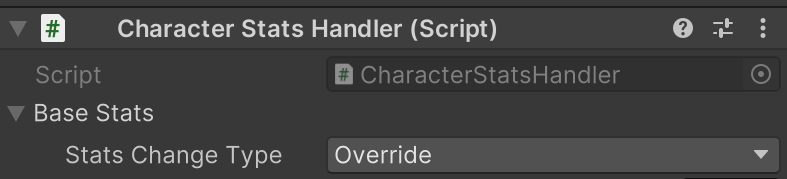
인스펙터 커스텀 관련
Header
인스펙터에 뜨는 변수들을 구간을 나눠 제목을 달아주는 어트리뷰트이다.
public class SO_ItemBasicInfo : ScriptableObject
{
[Header("Item Info")]
[SerializeField]
private Sprite _uiSprite;
public Sprite UiSprite { get { return _uiSprite; } }
[SerializeField]
private ItemType _itemType;
public ItemType ItemType { get { return _itemType; } }
[SerializeField]
private string _itemName;
public string ItemName { get { return _itemName; } }
[SerializeField]
private string _itemDescription;
public string ItemDescription { get { return _itemDescription; } }
[Header("Item Stat")]
[SerializeField]
private int _attack;
public int Attack { get { return _attack; } }
[SerializeField]
private int _defense;
public int Defense { get { return _defense; } }
[SerializeField]
private int _maxHp;
public int MaxHp { get { return _maxHp; } }
[SerializeField]
private float _critChance;
public float CritChance { get { return _critChance; } }
}
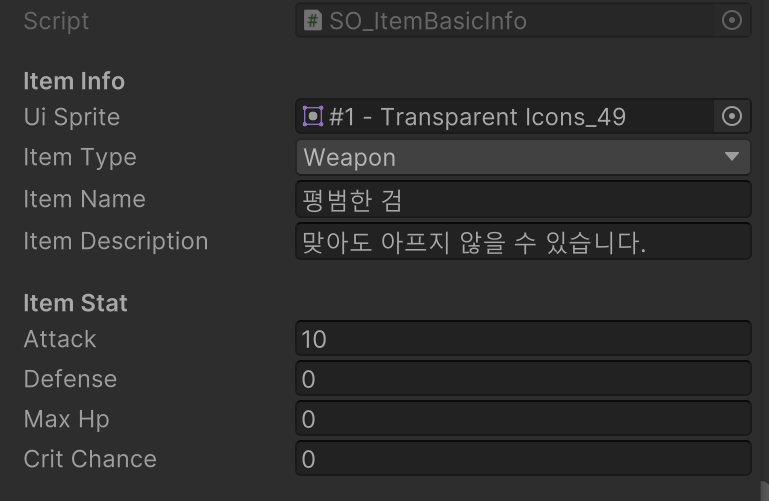
Space
인스펙터에서 두 변수 사이를 띄워준다.
아무 값도 넣지 않으면 반 칸정도? 띄워진다.
[Header("Item Stat")]
[SerializeField]
private int _attack;
public int Attack { get { return _attack; } }
[SerializeField, Space]
private int _defense;
public int Defense { get { return _defense; } }
[SerializeField, Space(100)]
private int _maxHp;
public int MaxHp { get { return _maxHp; } }
[SerializeField]
private float _critChance;
public float CritChance { get { return _critChance; } }
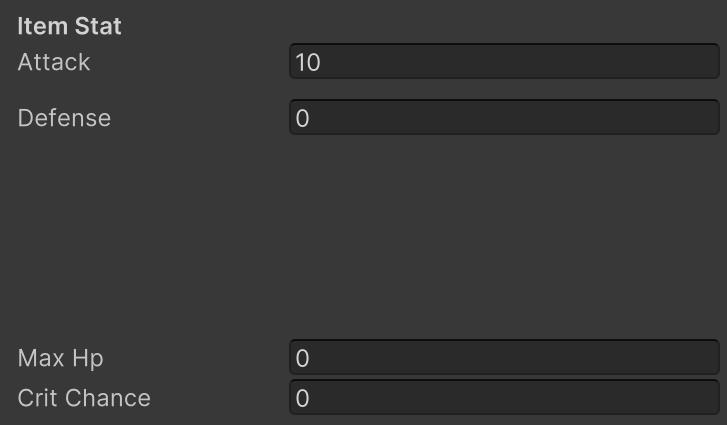
Tooltip
매개변수로 넣은 string을 마우스를 가까이 가져다 댔을 때 설명으로 띄워준다.
[Header("Item Stat")]
[SerializeField, Tooltip("공격력")]
private int _attack;
public int Attack { get { return _attack; } }
[SerializeField , Tooltip("방어력")]
private int _defense;
public int Defense { get { return _defense; } }
[SerializeField, Tooltip("최대체력")]
private int _maxHp;
public int MaxHp { get { return _maxHp; } }
[SerializeField, Tooltip("크리티컬확률")]
private float _critChance;
public float CritChance { get { return _critChance; } }
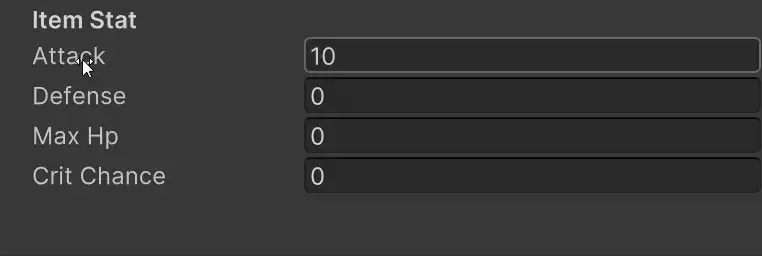
Range
int, float과 같은 숫자형 변수의 경우
그 범위를 제한해준다.
[Serializable]
public class CharacterStats
{
public StatsChangeType statsChangeType;
[Range(1, 100)] public int maxHealth;
[Range(1, 20f)] public float speed;
}

Multiline
기본적으로 인스펙터에 string을 띄우면 Text를 입력하는 구간이 한 줄이다.
Multiline은 string 변수를 여러 줄을 입력할 수 있도록 해주는 어트리뷰트이다.
자매품으로 TextArea가 있는데, 인스펙터 상에서 약간 다르게 기능한다.
이는 폭에 맞추어 자동으로 줄바꿈을 해주고, 스크롤바가 있다.
public class CharacterStats
{
public string SinglelineText;
[Multiline(5)]
public string MultilineText;
[TextArea]
public string TextAreaText;
}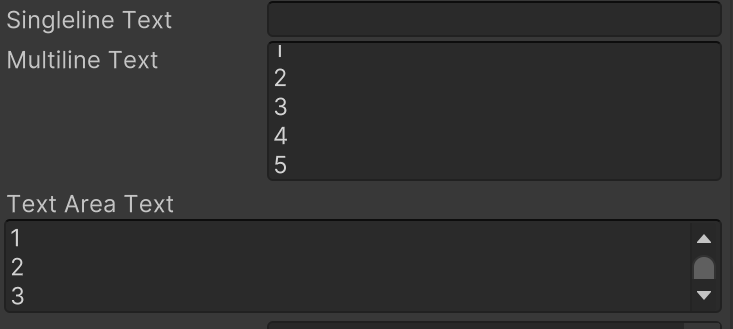
RequireComponent
해당 스크립트를 추가할 때 필수적으로 요구되는 컴포넌트를 달아줄 수 있다.
[RequireComponent(typeof(BoxCollider2D))]
public class CharacterStats : MonoBehaviour
{
}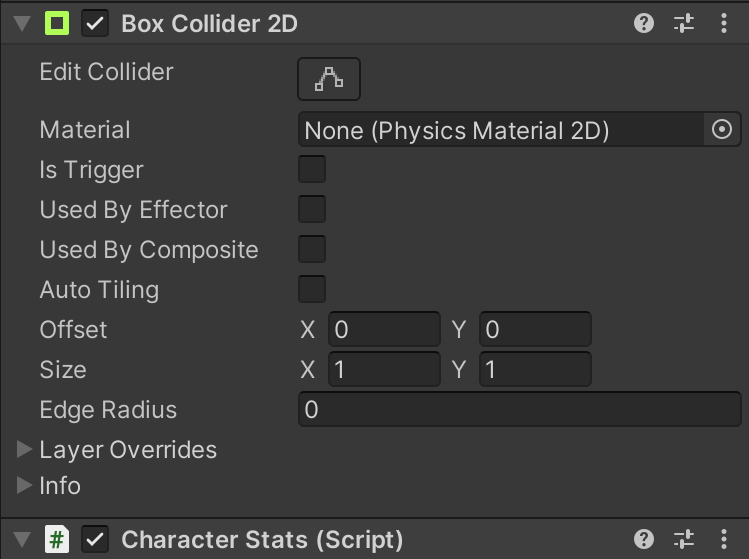
에디터 커스텀 관련
CreateAssetMenu
ScriptableObject를 Create 메뉴를 통해 생성할 수 있도록 해준다.
[CreateAssetMenu(fileName = "CharacterBasicStat", menuName = "Scriptable Object/CharacterBasicStat", order = int.MinValue)]
public class SO_CharacterBasicStat : ScriptableObject
{
}
[CreateAssetMenu(fileName = "ItemBasicInfo", menuName = "Scriptable Object/ItemBasicInfo", order = int.MinValue + 1)]
public class SO_ItemBasicInfo : ScriptableObject
{
}

MenuItem
메뉴바에 기능을 추가하는 어트리뷰트이다.
public class PlayerPrefsEditorUtility : MonoBehaviour
{
[MenuItem("PlayerPrefs/Delete All")]
static void DeletePlayerPrefs()
{
PlayerPrefs.DeleteAll();
Debug.Log("All PlayerPrefs deleted");
}
[MenuItem("PlayerPrefs/Save All")]
static void SavePlayerPrefs()
{
PlayerPrefs.Save();
Debug.Log("PlayerPrefs saved");
}
}

ContextMenu
컴포넌트 제어 메뉴창에 원하는 함수를 추가시켜주는 기능이다.
[ContextMenu("Hello?")]
private void DebugPrint()
{
Debug.Log("Hello?");
}
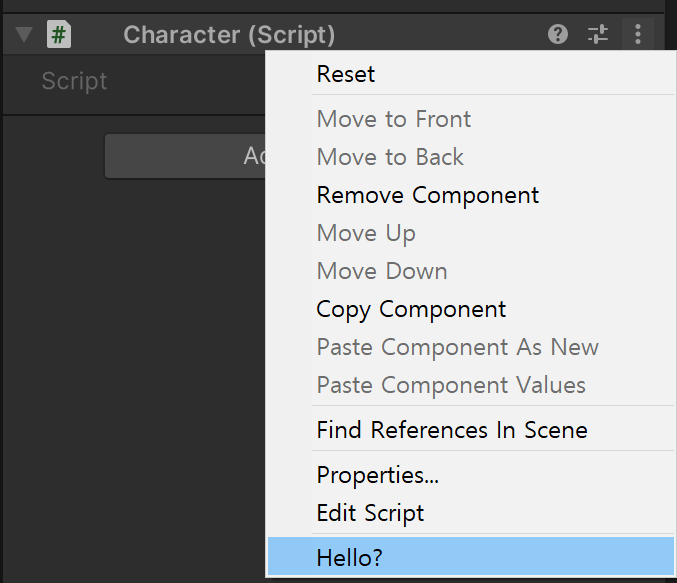
AddComponentMenu
AddComponent 메뉴창에 내가 만든 스크립트를 추가시켜주는 기능이다.
[AddComponentMenu("Characters/Character")]
public class Character : MonoBehaviour
{
}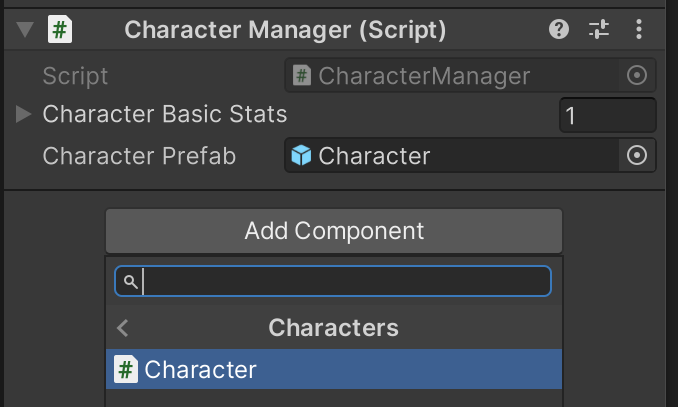
ExecuteInEditMode
이 어트리뷰트를 붙인 스크립트는 에디터에서 플레이모드에 들어가지 않아도 동작한다!
Awake와 Start는 에디터 상에서 오브젝트에 컴포넌트가 부착될 때, Update는 컴포넌트가 부착된 오브젝트에 변화가 생길 때마다 호출된다.
Uploaded by N2T
'개발 > Unity 내일배움캠프 TIL' 카테고리의 다른 글
| Unity 3D 타일맵 자동 생성 (0) | 2023.09.26 |
|---|---|
| Unity 3D 타일맵 만들기 (0) | 2023.09.25 |
| Unity2D 궁수의 전설 UI 따라만들기 (3) (0) | 2023.09.21 |
| Unity2D 궁수의 전설 UI 따라만들기 (2) (0) | 2023.09.20 |
| Unity2D 궁수의 전설 UI 따라만들기 (1) (0) | 2023.09.19 |